Google, der einer der FAang - amerikanischen Big -Five -Technologieunternehmen, bemüht sich immer, Internetnutzern eine One -Stop -IT -Plattform zu bieten - genauso wie Apple Dienste sein umfassendes Ökosystem anbietet. Aber Google scheint sein Angebot in Bezug auf drahtlose Heimnetzwerklösungen voranzutreiben, während Apple die Herstellung seiner Wi-Fi-Geräte (Apple Airport im Jahr 2018) eingestellt hat. Googles Antwort auf das Home Wi-Fi-Netzwerk ist Google Nest Wi-Fi . In diesem Artikel zeigen wir Ihnen, wie Sie Google Nest mit Wi-Fi verbinden.
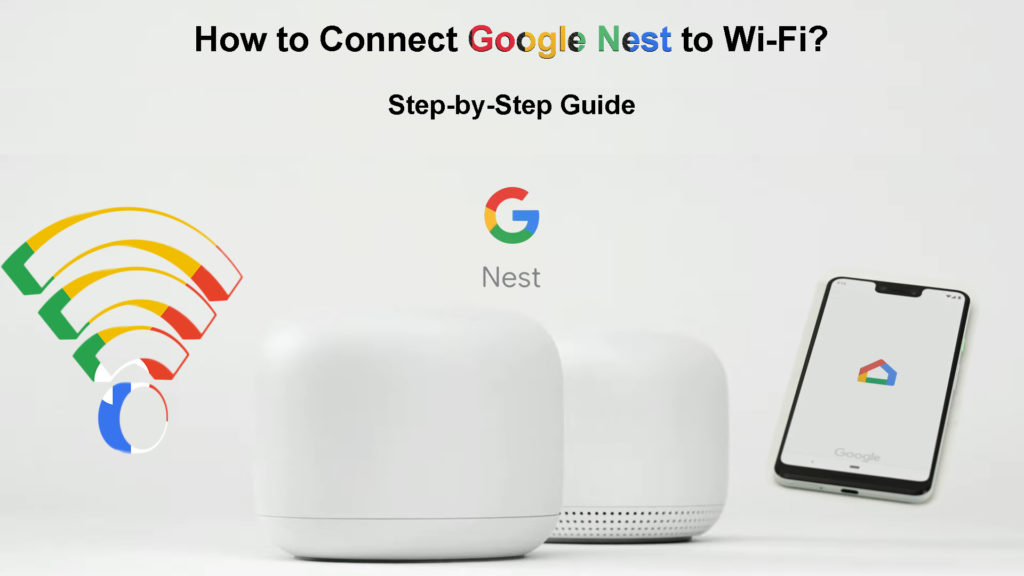
Was ist Google Nest?
Schauen wir uns zuerst einige Details zu Google Nest an. Es wurde ursprünglich als Google Wi-Fi bekannt und wurde 2016 als Mesh-Wi-Fi-System gestartet, das in der Lage ist, die gesamte Home-Abdeckung zu ermöglichen . Wie andere Mesh-Wi-Fi-Systeme besteht es aus dem Hauptknoten und wird von zusätzlichen Knoten unterstützt, die als Nest Wi-Fi Access Points (AP) bezeichnet werden.
Der Hauptknoten und die APs arbeiten zusammen, um die beste Abdeckung zu bieten, unabhängig davon, wo Sie sich im Heimbereich befinden, da Sie Ihren Zugangspunkt überall dort platzieren können, wo Sie möchten (solange sie das Signal von der Haupteinheit oder anderen Zugangspunkten empfangen können). Dadurch wird Ihr Gerät immer in der Nähe des Nest -Routers oder der Zugangspunkte. Darüber hinaus ist das Wi-Fi-Netzwerk skalierbar. Das heißt, Sie können so viele Wi-Fi-Zugangspunkte für Nest hinzufügen, wie Sie es wünschen, damit Sie Ihr gesamtes Zuhause abdecken können, egal wie groß es ist und welche Form es hat.
Die 2. Generation von Google Wi-Fi wurde 2019 eingeführt und als Google Nest Wi-Fi umbenannt. Es wird mit verbesserten Prozessoren geliefert, aber der Höhepunkt der Verbesserung sind die Zugangspunkte, die mit einem Sprecher ausgestattet sind. Es ist nicht nur ein regulärer Sprecher, sondern Sie können den Sprecher mit Google Assistant in Verbindung bringen. Dies bedeutet, dass Sie Ihr Heimnetzwerksystem mithilfe von Sprachbefehlen über den KI-betriebenen Google Assistant steuern können.
Einführung von Google Nest Wi-Fi
Verbinden Sie Google Nest mit Wi-Fi
Heutzutage erleichtern Hersteller von Netzwerkgeräten es ihren Kunden leicht, das Geräte -Setup zu DIY zu dienen. Es spart Zeit und die Mühe, einen professionellen Techniker für die Installation und Einrichtung des Netzwerks einzubeziehen.
Das Verbinden von Google Nest mit Wi-Fi ist eine einfache Prozedur. Obwohl es nicht wie eine Ein-Touch-Operation ist, verlaufen Sie sich nicht, wenn Sie der Schritt-für-Schritt-Anleitung folgen, um die Geräte mit Wi-Fi zu verbinden.
Bevor Sie anfangen, sich zu verbinden, ist eine Checkliste mit Dingen, die Sie für eine Wi-Fi-Verbindung aktivieren müssen:
- Google Nest Wi-Fi-Geräte-Sie benötigen mindestens einen Nest-Wi-Fi-Router (den Hauptknoten). Sie können auch so viele Nest -Zugangspunkte hinzufügen, wie Sie Ihr gesamtes Zuhause abdecken möchten. Sie fügen sogar ein zweites Nest-Wi-Fi-Router hinzu, wenn Sie ein größeres Haus haben oder die Abdeckung in die umliegenden Außenbereiche wie Terrassen und die hinteren Meter verlängern möchten.
- Ein Google-Konto (kein Problem, da zwei Drittel der Personen ein Google-Konto haben).
- An Android Phone/Tablet (Android 8).
- Oder ein iPhone/iPad (ab 14).
- Eine Google Home -App aus Google Play Store oder App Store . Stellen Sie sicher, dass Sie die neueste Version herunterladen.
- Eine Internetverbindung .
- Ein Modem, um das Internetsignal von Ihrem Internetdienstanbieter zu empfangen und an Ihren Nest -Router weiterzugeben.
- Wenn Sie sich auf einem Apple -Gerät befinden, müssen Sie einen VPN -Dienst deaktivieren, wenn Sie ihn (vorübergehend) haben.
Verbinden Sie Ihren Google Nest Wi-Fi-Router mit Ihrem Wi-Fi-Netzwerk
Befolgen Sie diese Schritte, um Ihr Wi-Fi-Netzwerk über Google Nest Wi-Fi einzurichten:
- Schließen Sie Ihr Modem ein und schalten Sie es ein.
- Laden Sie die Google Home -App entweder im Google Play Store oder im App Store herunter und installieren Sie sie.
- Wenn Sie die App bereits auf Ihrem Gerät installiert haben, prüfen Sie, ob sie mit der neuesten Version aktualisiert werden.
- Erstellen Sie ein Zuhause mit den folgenden Schritten:
- Aktivieren Sie die Google Home -App.
- Tippen Sie im oberen Teil hinzufügen.
- Dann tippen Sie auf neues Zuhause.
- Gehen Sie die Schritte auf dem Bildschirm durch, um ein neues Zuhause einzurichten.
- Als nächstes finden Sie den besten Ort, um den Nest -Router zu platzieren . Idealerweise sollte es vertikal und horizontal in der Mitte des Hauses stehen. Versuchen Sie außerdem, einen geschlossenen Bereich zu vermeiden und aus Hindernissen wegzulegen . Darüber hinaus ermöglicht das Platzieren des Nestrouters von elektronischen Geräten ein besseres, ununterbrochenes Wi-Fi-Signal .
- Schließen Sie anschließend ein Ende des Ethernet -Kabels an Ihre Nest -Router -Wan -Ports und das andere Ende des Modems an.
- Stecken Sie dann Ihren Nestrouter in eine Stromquelle und warten Sie, bis das Licht eingeschaltet wird.
- Aktivieren Sie auf Ihrem Gerät die Google Home -App.
- Finden und tippen Sie auf Hinzufügen> Gerät einrichten> Neues Gerät.
- Wählen Sie das Zuhause aus, das Sie zuvor erstellt haben.
- Wählen Sie Ihren Google Nest -Router aus.
- Suchen Sie als Nächstes den QR -Code am Boden der Nest -Router und scannen Sie den Code von Ihrem Gerät aus.
- Nennen Sie Ihr Wi-Fi-Netzwerk ( SSID ) und erstellen Sie ein starkes und sicheres Passwort.
- Warten Sie eine Weile, bis Ihr Nest-Router fertig ist, um Ihr Heim-Wi-Fi-Netzwerk zu erstellen.
- Tippen Sie auf Ja, um ein anderes Gerät/Zugriffspunkt hinzuzufügen.
Einrichten von Google Nest Wi-Fi
Hinzufügen eines Zugangspunkts oder eines zweiten Nestrouters
Sie können Ihrem Google Nest Wi-Fi-Netzwerk jederzeit Zugriffspunkte hinzufügen . Diese Punkte können in Form von Nest-Wi-Fi-Geräten erfolgen, einschließlich zusätzlicher Router und Google-Wi-Fi-Punkte.
Hier sind die Schritte, um Ihrem Netzwerk einen Punkt hinzuzufügen:
- Aktivieren Sie die Google Home -App.
- Finden und tippen Sie auf Hinzufügen> Gerät einrichten> Neues Gerät.
- Wählen Sie Ihr Zuhause aus.
- Wählen Sie das beabsichtigte Gerät hinzu und drücken Sie als nächstes.
- Schauen Sie sich den Boden des Geräts an und suchen Sie einen QR -Code zum Scannen.
- Sie haben jetzt einen Punkt mit Ihrem Netzwerk verbunden. Wenn Sie von dem Punkt einen Ton hören, tippen Sie auf die Ja -Taste.
- Befolgen Sie dann die Schritte, bis das Setup fertig ist.
- Wiederholen Sie den Vorgang, um weitere Punkte hinzuzufügen.
- Testen Sie schließlich das NESH-Wi-Fi-System, um herauszufinden, ob es funktioniert.
So fügen Sie dem vorhandenen Nest Wi-Fi-System einen Nest-Wi-Fi-Punkt hinzu
Fehlerbehebung beim Google Nest Wi-Fi
Wenn Sie Ihr Google NESH immer noch nicht mit Wi-Fi verbinden können, nachdem Sie die Schritte durchlaufen haben, müssen Sie möglicherweise eine Fehlerbehebung durchführen.
Befolgen Sie diese Schritte, um die Wi-Fi-Verbindung von Google Nest zu beheben:
- Ziehen Sie alle Stecker der Modem-, Router- und Zugangspunkte heraus.
- Schließen Sie nach ein paar Sekunden alles zurück.
- Stellen Sie sicher, dass Sie alle Geräte mit demselben Wi-Fi-Netzwerk verbinden.
- Gehen Sie zur Checkliste der Dinge und Anforderungen, die Sie benötigen, um die Verbindung zu starten.
- Setzen Sie Ihren Nestrouter auf Werkseinstellungen zurück.
Hier können Sie auf Werkseinstellungen zurücksetzen:
- Öffnen Sie die Google Home -App erneut.
- Suche nach Wi-Fi.
- Gehen Sie zu den Einstellungen.
- Wählen Sie das Netzwerk -Reset -Netzwerk und drücken Sie OK.
- Wenn Sie jedoch nur den Router zurücksetzen möchten, drücken Sie die Werksreset -Taste und halten Sie ihn etwa 10 Sekunden lang gedrückt, bis Sie ein gelbes Licht einschalten sehen. Dann beginnt der Reset -Prozess und es würde ungefähr 10 Minuten dauern. Sie wissen, dass der Reset vollständig ist, wenn Sie ein weißes Licht sehen.
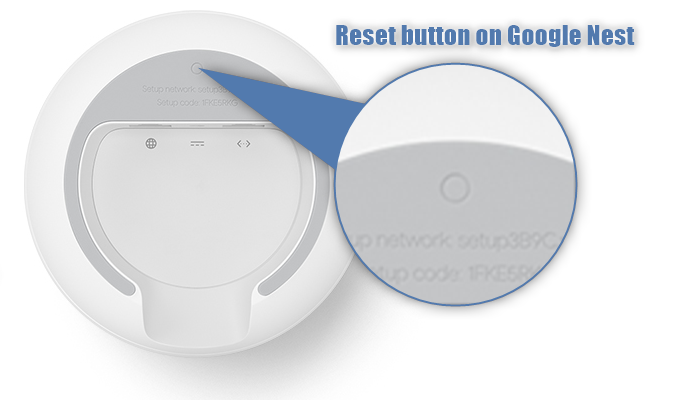
Wenn das Zurücksetzen auf die Werkseinstellungen auch nicht funktioniert hat, ist es wahrscheinlich an der Zeit, das Google Support -Team als letztes Ausweg zu kontaktieren. Die Techniker werden Ihnen wahrscheinlich bei der Fehlerbehebung behilflich sein.
Schlussfolgerungen
Zahlreiche Wi-Fi-Router- Hersteller auf dem Markt produzieren alle Arten von Routern mit verschiedenen Technologien, einschließlich Mesh-Wi-Fi-Systemen . Sie können leicht einen leistungsstarken und beliebten Wi-Fi-Router zu einem verhandelten Preis abholen . Ein Wi -Fi -Router von Google hat jedoch einen offensichtlichen zusätzlichen Vorteil zu haben - fast alle Router werden Teil des Online -Erscheinungsbilds von Googles sein.
Daher würde ein Google-Router ( Google Nest Wi-Fi ) natürlich in das Google-Ökosystem fließen. Darüber hinaus können Sie die in die NEST-Zugriffspunkte eingebetteten Lautsprecher verwenden, um Google Assistant zu aktivieren und das Nest-Wi-Fi zu steuern, ohne einen Finger zu heben.
Das einzige Problem ist, wenn Sie keine Technikmensche sind und Schmetterlinge im Magen haben, wenn es darum geht, das Wi-Fi-Netzwerk aufzubauen. Wir haben Sie jedoch abgedeckt - folgen Sie einfach unserem Leitfaden und Sie werden Google Nest problemlos mit Wi -Fi verbinden.
